ÚČTOVANIE
Evidencia položiek, pripravených k účtovaniu zákazníkovi, či fakturácii cez CDESK.
Účtovná jednotka – pokiaľ si prajete zákazku fakturovať priamo cez CDESK, je potrebné najskôr vybrať účtovnú jednotku definovanú v Globálne nastavenia->Účtovanie, v časti Spoločnosti – účtovné jednotky
Práce a paušály
V tejto tabuľke sa definujú typy prác a paušálov, ktoré je následne možné vybrať v plnení ako účtovnú položku. V rámci prác a paušálu je možné vytvárať a evidovať účtovné položky štyroch typov:
Tabuľka okrem typu položky zobrazuje jej názov, cenu, daň, súhrn hodín a jednotiek pripravených k fakturovaniu a vyfakturované položky, typ fakturácie a platnosť. Príznak na začiatku informuje o predvolenej položke, ktorá je na nových plneniach k zákazke a požiadavkam viazaných na zákazku, predvyplnená.
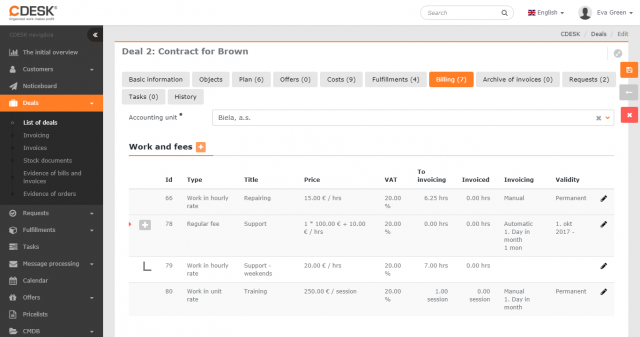
Novú účtovnú položku vytvoríte kliknutím na tlačidlo + .
Práca v hodinovej sadzbe
Druh práce – práca v hodinovej sadzbe
Predvolená – prepnutím prepínača do polohy zapnutý ![]() , bude v novo pridávaných plneniach k zákazke a požiadavkám pod touto zákazkou automaticky predvyplnená táto účtovná položka.
, bude v novo pridávaných plneniach k zákazke a požiadavkám pod touto zákazkou automaticky predvyplnená táto účtovná položka.
Text položky – názov položky, ktorý sa zobrazí v plnení vo výbere účtovnej položky, a tiež v účtovaní a na faktúre
Hod.sadzba – hodinová sadzba v mene, ktorá je nastavená ako predvolená v Globálne nastavenia->Účtovanie v časti Peňažné meny
DPH – predvyplnená východzia DPH s možnosťou zmeny podľa definovaných úrovní DPH v Globálne nastavenia->Účtovanie v časti Sadzby DPH
Fakturácia – zvoľte ako sa bude položka fakturovať:
- Manuálna – položku bude možné fakturovať zo Zákazky->Fakturácia ručne
- Automatická – položka bude fakturovaná automaticky k vybranému dňu fakturácie v mesiaci
- Automatická s potvrdením – na položku sa automaticky vytvorí náhľad faktúry v Zákazky->Fakturácia k vybranému dňu fakturácie v mesiaci, vystavenie ostrej faktúry je potrebné potvrdiť
- Blokovaná – zvoľte ak si účtovnú položku neprajete fakturovať, má slúžiť len pre evidenciu v účtovaní
Permanentná – vyberte či sa položka bude môcť fakturovať opakovane:
- Áno, viacnásobná fakturácia – umožňuje priebežnú fakturáciu odpracovaných hodín pod touto účtovnou položkou. Príklad: práce na zákazke môžu prebiehať aj niekoľko mesiacov, no zákazníkovi potrebujete odpracované hodiny fakturovať priebežne po skončení každého mesiaca
- Nie, jednorázová fakturácia – po odfakturovaní už nebude možné vytvárať plnenia s touto účtovnou položkou, zároveň sa účtovná položka skryje v zozname prác a paušálov – nájdete ju už len v archíve faktúr
Poznámka – poznámka k položke, nezobrazí sa na faktúre ani inde v systéme CDESK.
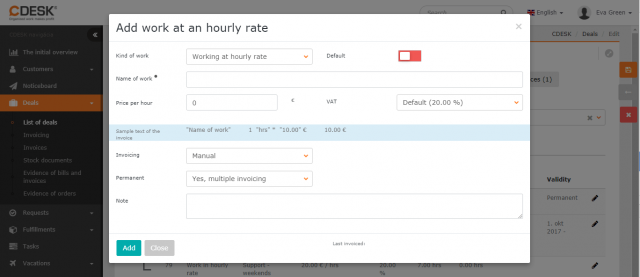
Práca v sadzbe za jednotku
Druh práce – práca v sadzbe za jednotku – po výbere účtovnej položky v plnení, pribudne pole Počet – účtovať sa bude podľa uvedeného počtu, nie podľa odpracovaných hodín na plnení
Predvolená – prepnutím prepínača do polohy zapnutý ![]() , bude v novo pridávaných plneniach k zákazke a požiadavkám pod touto zákazkou automaticky predvyplnená táto účtovná položka.
, bude v novo pridávaných plneniach k zákazke a požiadavkám pod touto zákazkou automaticky predvyplnená táto účtovná položka.
Text položky – názov položky, ktorý sa zobrazí v plnení vo výbere účtovnej položky, a tiež v účtovaní a na faktúre
Jedn. sadzba – sadzba za jednotku v mene, ktorá je nastavená ako predvolená v Globálne nastavenia->Účtovanie v časti Peňažné meny
DPH – predvyplnená východzia DPH s možnosťou zmeny podľa definovaných úrovní DPH v Globálne nastavenia->Účtovanie v časti Sadzby DPH
Jednotka – vyberte, v akej jednotke sa bude položka účtovať (napríklad ks)
Fakturácia – zvoľte ako sa bude položka fakturovať:
- Manuálna – položku bude možné fakturovať zo Zákazky->Fakturácia ručne
- Automatická – položka bude fakturovaná automaticky k vybranému dňu fakturácie v mesiaci
- Automatická s potvrdením – na položku sa automaticky vytvorí náhľad faktúry v Zákazky->Fakturácia k vybranému dňu fakturácie v mesiaci, vystavenie ostrej faktúry je potrebné potvrdiť
- Blokovaná – zvoľte ak si účtovnú položku neprajete fakturovať, má slúžiť len pre evidenciu v účtovaní
Permanentná – vyberte či sa položka bude môcť fakturovať opakovane:
- Áno, viacnásobná fakturácia – umožňuje priebežnú fakturáciu odpracovaných hodín pod touto účtovnou položkou. Príklad: práce na zákazke môžu prebiehať aj niekoľko mesiacov, no zákazníkovi potrebujete odpracované hodiny fakturovať priebežne po skončení každého mesiaca
- Nie, jednorázová fakturácia – po odfakturovaní už nebude možné vytvárať plnenia s touto účtovnou položkou, zároveň sa účtovná položka skryje v zozname prác a paušálov – nájdete ju už len v archíve faktúr
Poznámka – poznámka k položke, nezobrazí sa na faktúre ani inde v systéme CDESK
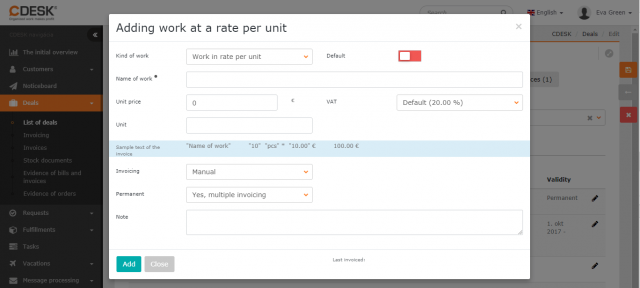
Paušál
Druh práce – paušál – po výbere účtovnej položky v plnení, sa všetky odpracované hodiny na plnení budú účtovať v cene paušálu, prípadne odpočítavať z predplatených hodín, ak sú zadané
Predvolená – prepnutím prepínača do polohy zapnutý ![]() , bude v novo pridávaných plneniach k zákazke a požiadavkám pod touto zákazkou automaticky predvyplnená táto účtovná položka.
, bude v novo pridávaných plneniach k zákazke a požiadavkám pod touto zákazkou automaticky predvyplnená táto účtovná položka.
Názov paušálu – názov položky, ktorý sa zobrazí v plnení vo výbere účtovnej položky, a tiež v účtovaní a na faktúre
Cena paušálu – cena v mene, ktorá je nastavená ako predvolená v Globálne nastavenia->Účtovanie v časti Peňažné meny
DPH – predvyplnená východzia DPH s možnosťou zmeny podľa definovaných úrovní DPH v Globálne nastavenia->Účtovanie v časti Sadzby DPH
Počet – uveďte koľkokrát bude paušál v rámci účtovného obdobia účtovaný
Jednotka – vyberte, v akej jednotke sa bude účtovať (napríklad ks)
Predplatené hodiny – prepnutím prepínača do polohy zapnutý ![]() sa sprístupnia ďalšie voľby, a zároveň sa budú odpracované hodiny na plnení, odpočítavať z plnenia
sa sprístupnia ďalšie voľby, a zároveň sa budú odpracované hodiny na plnení, odpočítavať z plnenia
- Predplatené hodiny – uveďte množstvo predplatených hodín v rámci paušálu
- Prenos nevyčerpaných hod. – vyberte, či sa nevyčerpané hodiny majú Pripočítať k ďalšiemu obdobiu, alebo Neprenášať – prepadnú
- Hod.sadzba pri prečerpaní – uveďte hodinovú sadzbu po prečerpaní predplatených hodín
- Prenesené hod. z minulosti – ak zákazník mal nevyčerpané hodiny z minulosti, ktoré chce preniesť do nového paušálu, uveďte ich množstvo
Interval fakturovania – uveďte v akom intervale sa má paušál účtovať, v mesiacoch
Platnosť od – vyberte dátum, od ktorého sa bude paušál účtovať a fakturovať
Platnosť do – vyberte dátum, do ktorého sa bude paušál účtovať a fakturovať. Ak ponecháte pole prázdne, bude sa účtovať až do ukončenia zákazky
Fakturácia – Automatická – paušál bude fakturovaný automaticky k vybranému dňu fakturácie v mesiaci
Poznámka – poznámka k položke, nezobrazí sa na faktúre ani inde v systéme CDESK
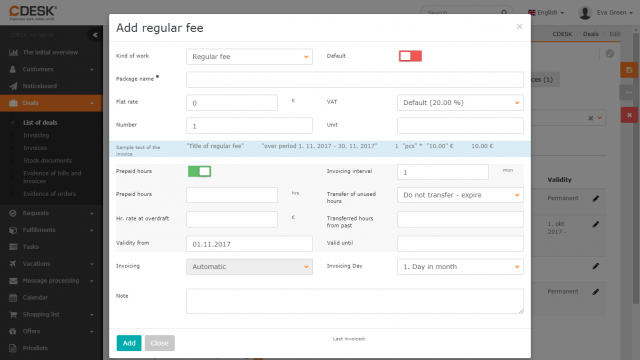
Hodinová sadzba k paušálu
Umožňuje použitie rôznych typov úkonov v rámci paušálu, pričom každý z úkonov môže byť ohodnotený inou sadzbou za hodinu. Úkony v rámci predplatených hodín paušálu a v rámci paušálu bez predplatených hodín, sú účtované v cene paušálu, sadzba za hodinu sa aplikuje až po prečerpaní predplatených hodín.
Novú hodinovú sadzbu k paušálu pridáte zo zoznamu prác a paušálov, kliknutím na + , pri názve zvoleného paušálu:
Druh práce – práca v hodinovej sadzbe
Predvolená – prepnutím prepínača do polohy zapnutý ![]() , bude v novo pridávaných plneniach k zákazke a požiadavkám pod touto zákazkou automaticky predvyplnená táto účtovná položka.
, bude v novo pridávaných plneniach k zákazke a požiadavkám pod touto zákazkou automaticky predvyplnená táto účtovná položka.
Text položky – názov položky, ktorý sa zobrazí v plnení vo výbere účtovnej položky, a tiež v účtovaní a na faktúre
Hod.sadzba – hodinová sadzba v mene, ktorá je nastavená ako predvolená v Globálne nastavenia->Účtovanie v časti Peňažné meny
DPH – použije sa DPH podľa paušálu
Poznámka – poznámka k položke, nezobrazí sa na faktúre ani inde v systéme CDESK
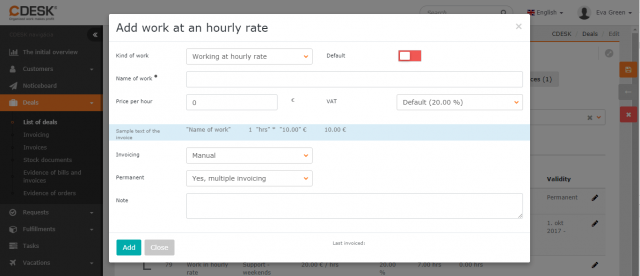
Doprava a parkovanie
V tejto tabulke sa definujú účtovné náklady na dopravu a parkovanie, ktoré je následne možné vybrať v plnení ako účtovnú položku. Pokiaľ si prajete upraviť položky dopravy, kliknite na ikonu ![]() – zobrazí sa formulár, ktorého polia sú popísané nižšie.
– zobrazí sa formulár, ktorého polia sú popísané nižšie.
Novú účtovnú položku kategórie Doprava a parkovanie pridáte kliknutím na + .
Názov – názov položky, ktorý sa zobrazí v plnení vo výbere účtovnej položky, a tiež v účtovaní a na faktúre
Cena za km – uveďte cenu na jeden kilometer, ktorá bude zákazníkovi účtovaná
Fixná cena za dopravu – uveďte cenu, ktorá sa aplikuje v prípade, že v plnení zvolíte fixnú cenu za dopravu
Cena za hod – uveďte cenu za dopravu na hodinu
Cena za parkovanie – uveďte cenu za parkovanie
DPH – predvyplnená východzia DPH s možnosťou zmeny podľa definovaných úrovní DPH v Globálne nastavenia->Účtovanie v časti Sadzby DPH
Fakturácia – vyberte, či sa doprava bude fakturovať Spoločne s prácou/paušálom, alebo bude Blokovaná ak si dopravu neprajete fakturovať, len evidovať v účtovaní
Permanentná – vyberte či sa položka bude môcť fakturovať opakovane:
- Áno, viacnásobná fakturácia – umožňuje opakovanú fakturáciu položky, napríklad pokiaľ si realizácia zákazky vyžaduje opakovaný spoplatnený výjazd
- Nie, jednorázová fakturácia – po odfakturovaní už nebude možné v plnení vybrať túto položku, zároveň sa účtovná položka skryje v zozname dopravy a parkovania – nájdete ju už len v archíve faktúr
Poznámka – poznámka k položke, nezobrazí sa na faktúre ani inde v systéme CDESK
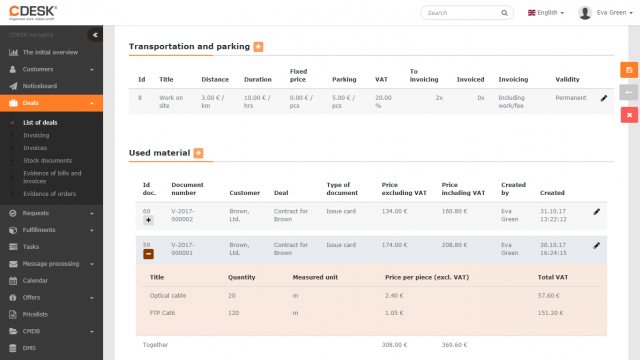
Použitý materiál
Zoznam výdajok s materiálom použitým v rámci zákazky. Pre zobrazenie jednotlivých položiek výdajky, kliknite na + , na začiatku riadku výdajky – rozbalí sa zoznam položiek spolu s ich účtovnými cenami.
Pokiaľ si prajete pridať na výdajku nové položky, otvorte si výdajku dvojitým kliknutím, alebo použitím ikony ![]() . Pokiaľ si prajete pridať novú výdajku k zákazke, použite tlačidlo + . Práca s formulárom výdajky a pridávaní nových položiek je popísaná v článku Skladové doklady.
. Pokiaľ si prajete pridať novú výdajku k zákazke, použite tlačidlo + . Práca s formulárom výdajky a pridávaní nových položiek je popísaná v článku Skladové doklady.